Настройка роутера huawei ax3
Обновлено: 03.07.2024
Привет. Хотел бы высказать свое мнение о самом дешевом роутере с поддержкой Wi-Fi 6, также известного под псевдонимом 802.11ax. Если вы подумывали о том, чтобы приобрести роутер с такой продвинутой функциональностью, но не были готовы щедро за это платить, присмотритесь к маршрутизатору Huawei WiFi AX3 и его старшего брата Huawei WiFi AX3 Pro. Важная особенность роутера в том, что он поддерживает технологию Mesh. То есть разрешает создавать бесшовные Wi-Fi сети на достаточно большой площади по разумному прайсу. Обзор именно такого роутера вас ждет под катом.
- Путаница в моделях и как их отличить
- Технические характеристики
- Особенности Wi-Fi 6
- Особенности роутера
- Предварительные настройки роутера
- Настройки Mesh
- Особенности Mesh Huawei WiFi AX3
- NFC модуль
- Субъективные преимущества и недостатки
- В заключении
Путаница в моделях и как их отличить
Сделать предзаказ на роутер Huawei WiFi AX3 можно прямо сейчас. Скидки и купоны прилагаются, в том числе и в конце статьи.
С неймингом у роутеров есть определенные проблемы. Производители просто обожают через год-другой выпустить роутер с точно таким же названием на коробке, но отличающийся на пару цифр где-то там в глубине. И покупатель в магазине не понимает, новый это роутер, или старый, или совсем старый. Иногда на прилавках встречаются по три инкарнации одного и того же роутера, который внешне точно такой же, но аппаратно отличается весьма существенно.

Huawei решили всех удивить окончательно. Они выпустили 2 роутера с одним и тем же названием. Имя им Huawei WiFi AX3. Внешне они выглядят одинаково, на коробке написано все одно и то же, за исключением маленького нюанса. Первая модель называется Huawei WiFi AX3 dual core, а вторая (которой уделена практически вся статья) - Huawei WiFi AX3 quad core.
Люди, достаточно продвинутые в теме технологий, понимают, что в первом случае речь идет о 2-х ядерном и 4-х ядерном процессоре. Но как это должен понять нормальный человек? Да никак! Потому что по заявленным характеристикам, роутер абсолютно одинаковый. Но при этом первый стоит 3490 рублей, а второй 4990 рублей.
Технические характеристики
Huawei WiFi AX3 quad core
Gigahome Hi5651T, 4 ядра @ 1,4 ГГц
Пропускная способность 2,4 ГГц
Пропускная способность 5 ГГц
2,4 ГГц, MIMO 2x2, 20/40 МГц
5 ГГц, MIMO 2x2, 20/40/80/160 МГц
RJ45 10/100/1000 BaseT, WAN x1
RJ45 10/100/1000 BaseT, LAN x3
Mesh, MU-MIMO, Beamforming, NFC, WPA3, IPv6, IPTV.
Особенности Wi-Fi 6
Несмотря на относительно "смешную" цену, характеристики у роутера (даже у двух ядерного), вполне приличные. В диапазоне 5 ГГц он обеспечивает до 2.4 Гбит/с. Это, естественно, если сопряженное с ним устройство поддерживает Wi-Fi 6. Если у вас что-то относительно "старенькое", которое умеет только 802.11ac (Wi-Fi 5), вы получите до 1,3 Гбит/с. Это довольно важный момент, потому что многие роутеры, предлагающие Wi-Fi 6 за дешево, имеют только 1,2 Гбит/с. Это, конечно, не серьезно.
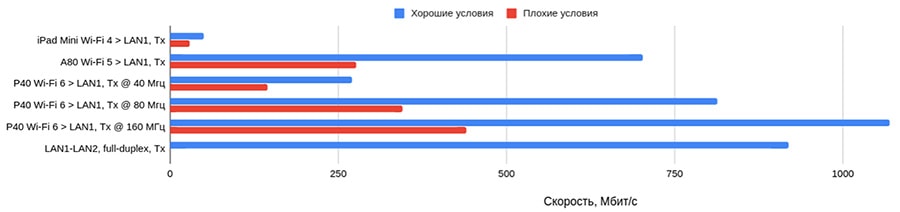
Если вы до сих пор используете устройства с древним диапазоном в 2.4 ГГц (Wi-Fi 4), то этот роутер обеспечит вам скорость порядка 500 Мбит/с. И это если очень повезет. Понимаете, какая штука, он поддерживает Wi-Fi 6 и в старом диапазоне 2.4 ГГц, но сам диапазон настолько загажен в городских условиях, что ожидать от него приличных скоростей - сравнимо с несбыточными обещаниями.

В то же время, если без Wi-Fi 6, на 2.4 ГГц я могу в своей квартире получить порядка 30-40 Мбит/с, то этот роутер дает порядка 50-60 Мбит/с, и это уже кое-что.
Антенны у роутера не съемные, их можно только сложить и потом поднять. Отсутствует вращение по своей оси. То есть никаких чудес наклона в разные стороны, в данном случае, нет.
Особенности роутера
Собственно, на приличных характеристиках Wi-Fi для двух ядерного роутера все и заканчивается. У него нет USB-порта, как и у старшего тоже. У него всего лишь 3 порта Ethernet 1 Гбит/с и 1 порт WAN. Никаких фишек и плюшек больше не наблюдается. Если вы найдете более выгодное предложение, напишите об этом в комментарии пожалуйста. Я не нашел.

Со старшей моделью все гораздо интересней. Дело не в том, что там 4-х ядерный процессор. С учетом того, что маршрутизатор не умеет практически ничего, то есть он:
- не может случить NAS-хранилищем (у него нет USB-порта);
- не сможет задействоваться для бекапов (опять же нет USB для сопряжения с внешним накопителем);
- не сумеет задействовать USB-модем для выхода в интернет через сети мобильного оператора.
По сути, два ядра или 4 ядра - это маркетинг. И объем оперативной памяти в старшой модели, аж 256 Мб, когда как у младшей всего 128 Мб. Все это маркетинг и выкачка денег чистой воды.
Я же рекомендую обратить внимание на 2 других момента:
- Во-первых, в старшей модели 4 независимых усилителя Wi-Fi, по 2 на каждый диапазон.
- Во-вторых, поддержка Mesh (безшовый Wi-Fi).
Понимаете, какая штука, если вы хотите покрыть достаточно большую площадь домовладения и желательно в диапазоне 5 ГГц, вы с удивлением обнаружите, что приличный роутер для этого, действительно приличный, чтобы не было мучительно стыдно, стоит порядка 5000 рублей. Разумеется, там будет только Wi-Fi 5, потому что, если вы хотите еще и Wi-Fi 6, это сразу умножайте на 2 или на 3, как повезет. Здесь же, за 5 тысяч, вы получаете модуль, который умеет спариваться с себе подобными. И с учетом того, что классический роутер в диапазоне 5 ГГц, покрывает площадь до 50 квадратных метров (я говорю не о максимальном, а о гарантированном покрывании), за 10 тысяч рублей можно покрыть 100 квадратных метров по технологии Wi-Fi 6. Такого предложения на рынке вы не найдете.
Поэтому я немедля взял два маршрутизатора, и начал их тестить.
Предварительные настройки роутера
Перед созданием Mesh-сети надо настроить основной роутер. Процесс этот крайне прост:
-
по умолчанию вы подключаетесь к незащищенной сети роутера;
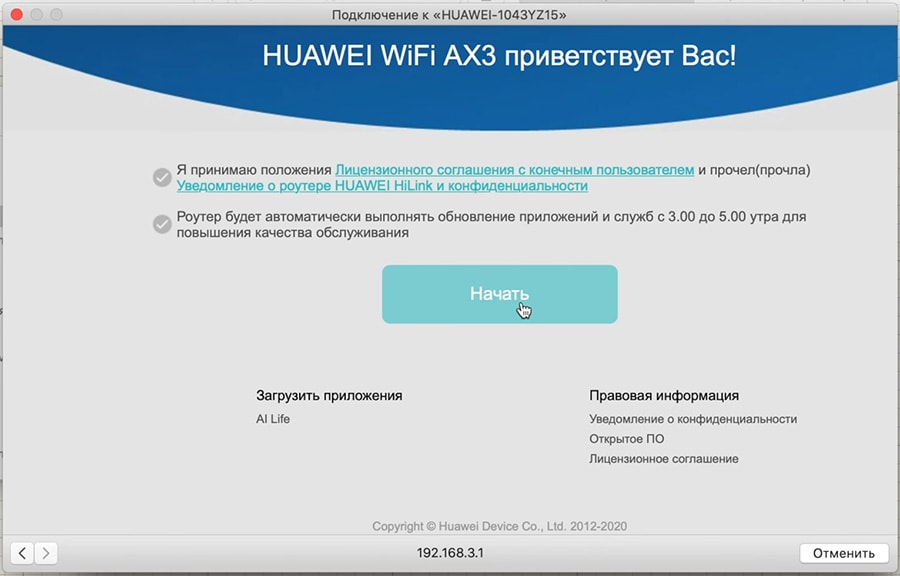
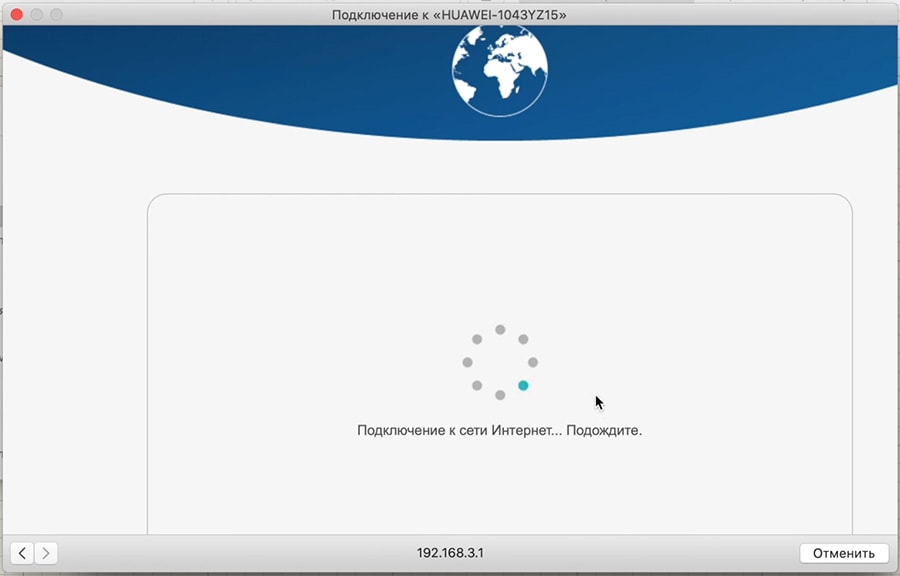
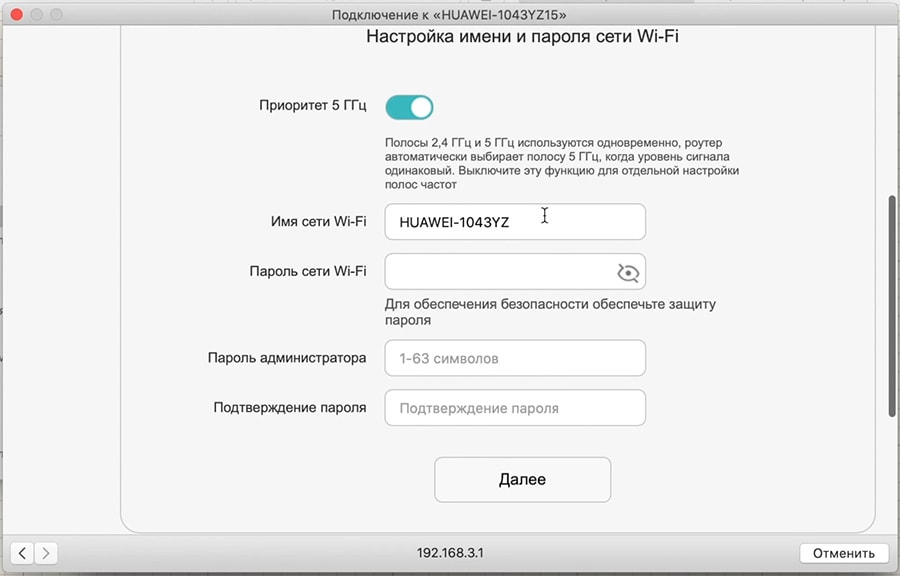
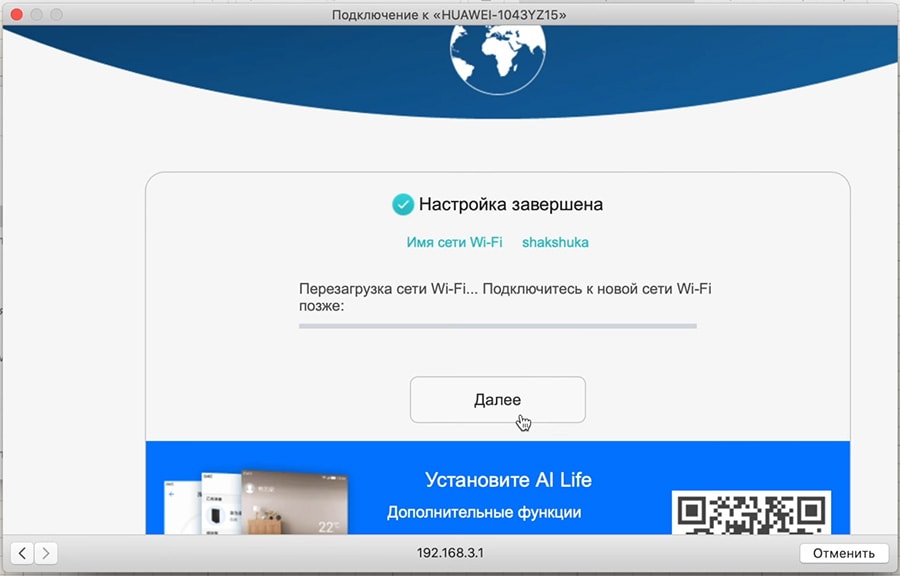
Есть несколько важных моментов, на которые следует обратить внимание уже после совершения настроек Wi-Fi. Дело в том, что у роутеров, по умолчанию, отключен режим полосы пропускания 160 МГц. Без этой полосы действительно высокая скорость недостижима. Это довольно странно, так как на официальном сайте, про эти самые 160 МГц написано множество важной информации.
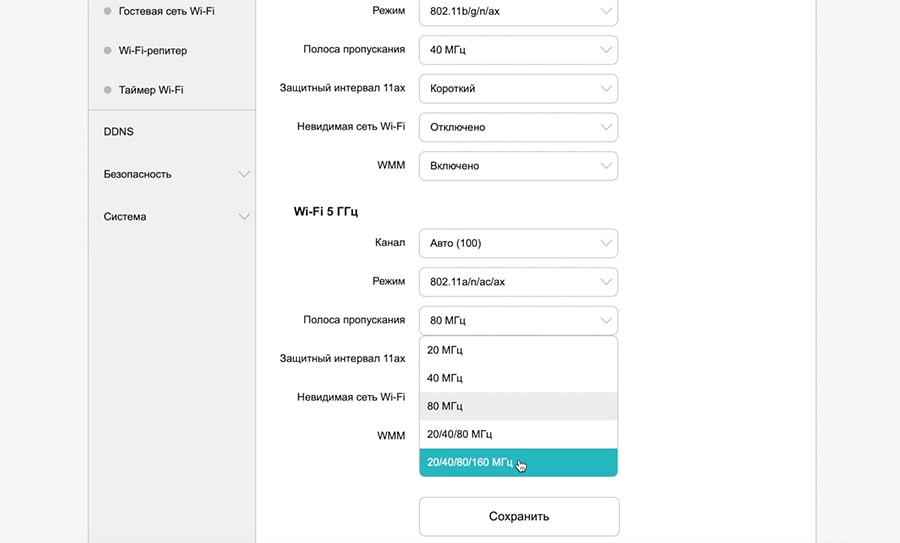
Действительно, 160 МГц очень полезно, благодаря тому, что канал широкий, по нему больше проталкиваются пакеты, создается так называемый эффект высокой базы, то есть, изначально скорость настолько высока, что даже если вы находитесь на приличном расстоянии от роутера, все равно оно "дает нужный скоростной эффект".
Также, не понятно по каким причина отключен режим UPNP. Почему, я не знаю. Мне кажется это странным, потому что по умолчанию во многих роутеров давно у всех включено. Но здесь его приходится включить ручками.
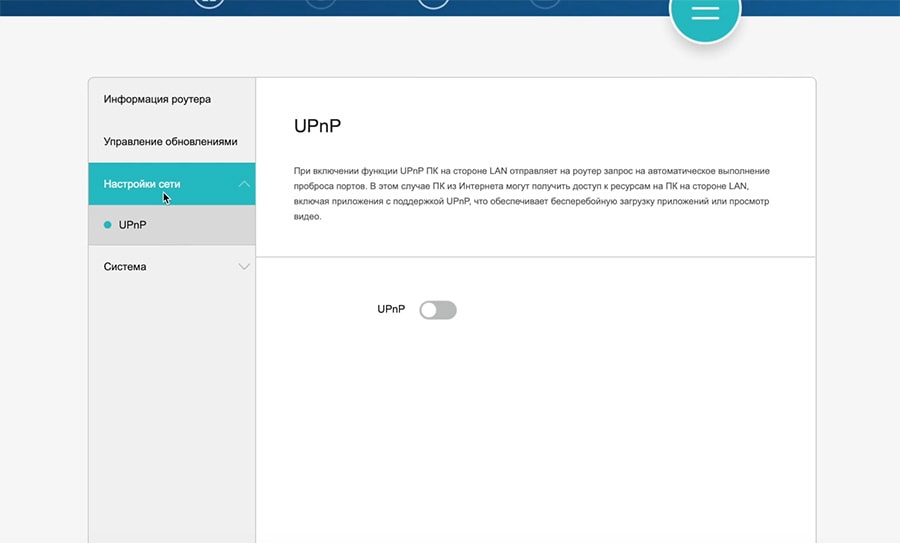
Сразу скажу для чего критично нужен UPNP. Он необходим в том случае, если вы, иногда, скачиваете что-либо с торрентов. Без активированной опции, ваш торрент клиент, скорее всего, сам не сможет протолкнутся через все эти сетевые защиты.
Если же вы с сетями и протоколами на "ты" и умеете прокидывать все порты, то можете UPNP не включать.
Настройки Mesh
С настройкой Mesh вообще все просто. Даже в специализированных Mesh системах все бывает чуть посложнее. А здесь, реально, Huawei красавцы. Потому что это будущее. Нюансы, конечно, есть. Профессиональные сетевики скажут, что нельзя так просто, но мне нравится.
Как это происходит:
- Если у вас есть основной роутер, вы включаете его и рядом включаете второй такой же точно аппарат, как скажем, ретранслятор.
- Как только второй маршрутизатор включится, основной замигает лампочкой.
- Вы нажимаете кнопочку с буковкой "H" на лицевой стороне второго роутера.
- Несколько секунд и у вас единая бесшовная сеть с Wi-Fi 6 на 100+ квадратных метров.
То есть, точка доступа едина, с единым паролем. С точки зрения сопрягаемых с Wi-Fi устройств это одна сеть.
Но это еще не самое простое. Если у вас имеется кабель (а он у вас есть, так как в комплекте таковой присутствует), вы можете просто соединить основной роутер с ретранслятором кабелем. И все. Даже нажимать ничего не надо. Они тут же между собой "синхронизируются" и создастся единая сеть. Потом можно этот кабель отключить и перенести маршрутизатор куда хотите. Маршрутизаторы продолжат "общаться" и поддерживать бесшовный Wi-Fi.
Особенности Mesh Huawei WiFi AX3
Кстати про общение по Wi-Fi. Очень важная фича Huawei WiFi AX3 заключается в том, что бекхол создается по технологии Wi-Fi 6.
Пояснение! Бекхол - это служебный канал, с помощью которого реализуется соединение в бесшовную сеть. Роутер постоянно синхронизирует данные, и когда устройство переходит от одного модуля к другому, там уже все готово, и устройство даже не замечает этого "шва".Скорость бекхола по Wi-Fi 6 внушительная. Через хорошую и крепкую стену, через которую не всегда проходит Wi-Fi 5, у меня получилось протолкнуть порядка 350-370 Мбит/с. И это реально круто. То есть вы можете поставить роутер в другой комнате на расстоянии порядка 10 метров, и у вас все равно сохранится приличная скорость.
Разумеется, Wi-Fi 6 не панацея. Если вы растащите роутеры на действительно большое расстояние, вступят в действие законы физики. И роутеры перейдут на общение по диапазону 2.4 ГГц. Это в городских условиях катастрофа, потому что вы больше 30-40 Мбит/с не получите, а где-нибудь за городом, если вам надо будет покрыть большой участок - ничего страшного не произойдет. Потому что за городом, эфир достаточно свободен, и даже в старом диапазоне, вы сможете получить 200-300 Мбит/с.
Но даже в такой замечательной Mesh по версии Huawei есть маленькая ложечка дегтя. Дело в том, что Mesh - это набор определенных стандартов, позволяющих устройству переключаться с одного модуля на другой. И вот здесь, есть поддержка только базового стандарта 802.11v. А вот поддержка 802.11k и 802.11r, которые обеспечивают более высокую скорость переключения между модулями, в данном случае, к сожалению, отсутствует.
Заметите ли вы это? Скорее всего нет, потому что это уже более эстетская история. Протоколы 802.11k и 802.11r полезны если вы по кругу, в радиусе досягаемости к каждой точке, носитесь на моноколесе, разговариваете по видеосвязи в Full-HD качестве, и тогда, возможно, вы как-то почувствуете.
Был у меня опыт взаимодействия с Keenetic, действительно, переключение между модулями одного роутера и другого, в случае с Huawei, происходит заметно медленнее. Это не катастрофа, но это имеет место быть. Если же вы хотите стремительный Mesh, ищите модели с поддержкой протоколов 802.11k и 802.11r.
NFC модуль
Еще одна фича, которой гордятся Huawei - встроенный в роутер модуль NFC. Если вы пожелаете подключить смартфон Хуавей к Wi-Fi, пароль можно не вводить. Просто прикладываете телефон с включенным NFC к роутеру и вот, вы уже подключаетесь к его сети.
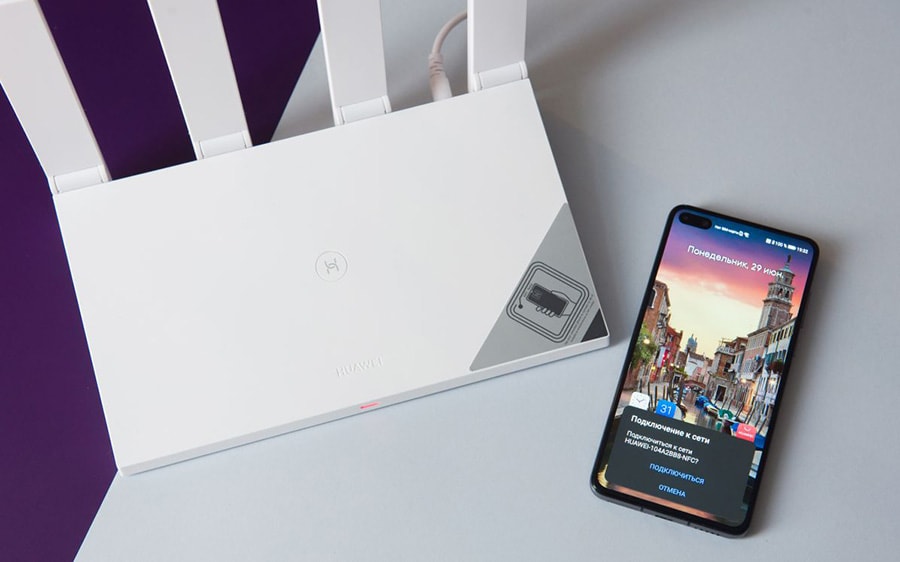
Насколько это полезно, судите сами, но в целом удобно. Например, если к вам пришли гости и вам не хочется рассказывать им ваш 16-значный пароль, вы предложили "приложиться" к роутеру и посмотреть на магию Huawei.
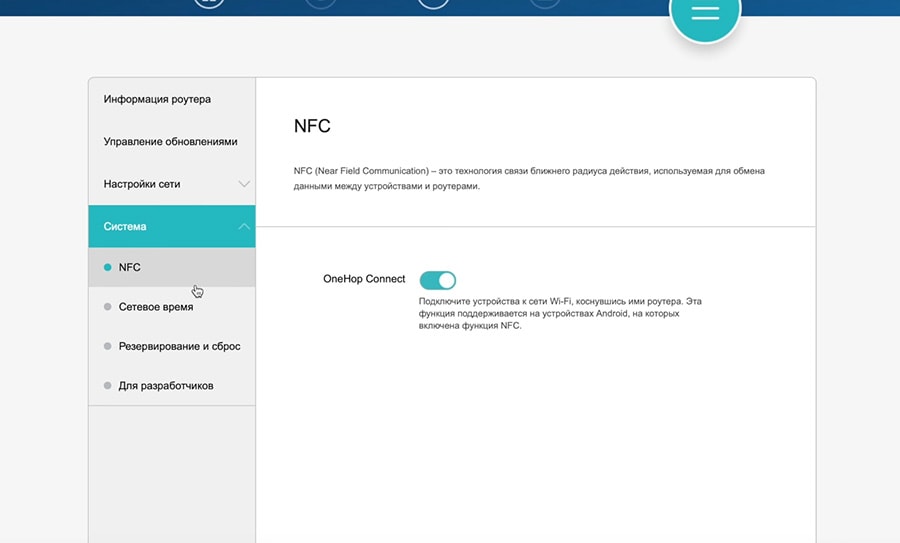
Правда я не совсем уверен, что у всех ваших друзей будут Honor и Huawei, потому что с iPhone такой фокус по понятным причинам не пройдет.
Субъективные преимущества и недостатки
Что мне понравилось в Huawei WiFi AX3 (старшая модель, Pro):
- Wi-Fi 6 настоящий и поддерживает 2,4 Гбит/с по воздуху — это внушительно. Да и 1,3 Гбит/с — это не плохо. За такую цену ничего сертифицированного на рынке пока еще не представлено.
- Форм-фактор маршрутизатора стильный, а белый или черный окрас хорошо впишется в интерьер.
Что мне не понравилось:
- Маршрутизатор совсем прост. Фактически, если не вдаваться в маркетинговую шелуху — это продвинутая точка доступа. Она почти ничего не умеет. Вы не сможете никаких плюшек от нее получить. DLNA для раздачи контента на ТВ нет, внешний накопитель подключить нельзя, модем тоже мимо.
- В устройстве всего 3 Ethernet-порта. Если вы, к примеру, займете 1 NAS-хранилищем, второй компьютером, то в целом остается 1 порт под крутую ТВ приставку, но со старым Wi-Fi 4. И все. Больше портов нет. Если речь идет о большом домовладении, то как-то тесновато. Для продвинутого пользователя, с многочисленной сетевой техникой и развитой домашней инфраструктурой, такой вариант не оптимальный.
В заключении
Делая предзаказ на Huawei WiFi AX3 не забудьте ввести купон AX34700 на 700₽ для 4-ядерной версии, и купон AX32600 на 600₽ для 2-ядерной версии.
Выкатывая на рынок модель с весьма продвинутым Wi-Fi 6, Huawei наверняка развяжет ценовую войну, потому что у коллег по бизнесу, на самом деле, зазор для конкуренции имеется. Я очень надеюсь, что в августе, когда вот эти вот роутеры поступят в продажу, они вызовут определенный переполох среди конкурентов, и цены, понемногу, пойдут вниз. Хочется верить, что не пройдет 2020, как на рынке появится модель маршрутизатора с Wi-Fi 6, с USB-портом, хотя бы с 4, а лучше с 6-8 Ethernet-портами, где ни будь в пределах 8000 рублей и разумеется с поддержкой технологии Mesh.

Не во всех версиях установлен заявленный производителем усилитель, глобальная ru версия урезанная.
Рекомендуется брать китайскую версию Китайские версии не шьются на англ/рус прошивку, как и англ/рус на китайскую.
За 2019 год Huawei поставила в магазины по всему миру больше 12 млн беспроводных роутеров. Теперь компания анонсировала новую модель — AX3 Wi-Fi 6
Новинка поддерживает полосу пропускания в 160 МГц. В тесте 1024-QAM и полосе пропускания 160 МГц скорость 6-го поколения в 3 раза выше 1,2 Гбит / с по сравнению с 433 Мбит / с. Принимая во внимание, что это не максимум — AX3 оптимизирован для работы со смартфонами Huawei, которые поддерживают Wi-Fi 6 и с ними, достигая скорости 1,8 Гбит / с. В качестве эталона для маршрутизатора AX1800M скорость составляет 900 Мбит / с.
Huawei AX3 имеет две частоты, и максимальная теоретическая скорость может быть достигнута путем объединения их до 3000 Мбит / с (574 Мбит / с в диапазоне 2,4 ГГц и 2401 Мбит / с в диапазоне 5 ГГц). Роутер на основе чипа Lingxiao 650, работающего на частоте 1,2 ГГц. AX3 оснащен двумя независимыми усилителями сигнала. С использованием многопользовательской технологии OFDMA, максимум достигает 128 устройств. Это автоматически делает AX3 идеальным для офисов с большим количеством сотрудников. Huawei AX3 имеет TEE (Trusted Execution Environment) и микроядро, которые полностью защищают оборудование, программное обеспечение и данные, которые проходят через устройство.
AX3 также сертифицирован CC EAL5, что делает его достаточно надежным даже для коммерческого использования. Технологией Huawei Share ускоряет подключение, чтобы подключить смартфон к роутеру, просто прикоснитесь смартфоном к корпусу AX3.
Huawei, в отличие от других компаний, самостоятельно занимается производством процессоров для своих технологических продуктов. Например, чипсет Kirin 650, оснащенный функцией поддержки Wi-Fi 6, станет использоваться роутерах, смарт-дисплеях, планшетах, смартфонах и прочих разработках азиатской фирмы.
ИНФОРМАЦИЯ HUAWEI WIFI AX3
(четырехъядерный процессор 1,4 ГГц)
Революция технологий: Wi-Fi 6 Plus

ОСНОВНЫЕ ПРЕИМУЩЕСТВА РОУТЕРА HUAWEI WI-FI 6 PLUS
Скорость до 3000 Мбит/с
Наслаждайтесь плавной потоковой передачей и быстрым скачиванием фильмов. Так, например, скачать один фильм в HD качестве, размером до 10 Гб можно всего за 10 секунд.
HUAWEI ShareTM - быстрое подключение к сети Wi-Fi в одно касание
Устройства HUAWEI с функцией NFC могут подключаться к сети Wi-Fi в одно касание. Разблокируйте телефон, включите функцию HUAWEI Share и приложите телефон зоной датчика NFC на задней панели к значку NFC на роутере, затем следуйте инструкциям на экране, чтобы подключить телефон к сети Wi-Fi.
Примечание: Устройства iOS не поддерживают подключение через NFC. Данную функцию поддерживает четырехъядерный AX3, в версии с двумя ядрами функция не поддерживается.
HUAWEI HomeSecTM - обеспечение защиты
Архитектура TrustZone, сертифицированная CC EAL5, обеспечивает такой же высокий уровень защиты роутера, как для финансовых операций. Защита Wi-Fi от атак методом подбора за счет автоматической идентификации обходных (traversal) атак и внесения злоумышленника в черный список.
Мощный сигнал, который легко проходит через стены.
Технология Dynamic narrow bandwidth повышает спектральную плотность мощности смартфонов HUAWEI с поддержкой технологии Wi-Fi 6 до 5 дБи за счет использования процессора Gigahome Wi-Fi. Беспроводные сигналы могут легко проходить сквозь твердые предметы, такие как стены и полы. Это означает, что телефон будет иметь хороший прием сигнала Wi-Fi, даже при подключении сверху или где-то вдали от роутера.
ПРЕИМУЩЕСТВА РОУТЕРА HUAWEI WI-FI 6 PLUS В СРАВНЕНИИ С WI-FI 5
Увеличение скорости в 3 раза до 3000 Мбит/с
Поддержка высокого уровня модуляции 1024-QAM и полоса пропускания до 160 МГц обеспечивают скорость до 3000 Мбит/с, в три раза выше по сравнению с Wi-Fi 5.
Увеличение емкости в 4 раза
Использование технологии OFDMA обеспечивает одновременное использование ресурсов спектра несколькими устройствами, что позволяет увеличить пропускную способность в четыре раза по сравнению с Wi-Fi 5. Роутер способен отправлять данные на несколько устройств одновременно и подключать до 128 устройств на двух диапазонах.
Сокращение времени задержки на 2/3
Технология OFDMA и пространственное повторное использование каналов (механизм BSS Coloring) повышают эффективность сети и уменьшают помехи.
Экономия 30% энергии
Функция активации по требованию экономит заряд батареи всех устройств, подключенных к сети Wi-Fi.
ХАРАКТЕРИСТИКИ УСТРОЙСТВА
Процессор:
Процессор: Hi5651T, 4-ядерный 1,4 ГГц.
Чип Wi-Fi 2,4 ГГц: Hi1152 (2x2 Wi-Fi 2,4 ГГц)
Чип Wi-Fi 5 ГГц: Hi1152 (2x2 Wi-Fi 5 ГГц 11ac)
RAM и Flash-память:
RAM: 256 МБ DDR3
Flash-память: 128 МБ Nand FLASH
WiFi:
Поддержка 802.11b/g/n/ax (2,4 ГГц, скорость беспроводного соединения до 574 Мбит/с).
Поддержка 802.11a/n/ac/ax (5 ГГц, скорость беспроводного соединения до 2402 Мбит/с).
Поддержка одновременной работы двух диапазонов Wi-Fi (11ax 2,4 ГГц 574 Мбит/с и 11ax 5 ГГц 2402 Мбит/с, скорость беспроводного соединения до 2976 Мбит/с).
Поддержка приоритетного использования сети Wi-Fi 5 ГГц. Устройства с поддержкой 802.11v будут автоматически подключаться к более быстрой сети Wi-Fi.
Уникальные высокопроизводительные внешние антенны Huawei 2,4 ГГц и 5 ГГц для увеличения покрытия сети Wi-Fi.
Ноутбук я так пока и не обновил, почему – написано здесь, но зато Huawei WIFI AX3 Dual-core уже поселился у меня в квартире.

Huawei WIFI AX3 Dual-core
Дешевая 3070 Gigabyte Gaming - успей пока не началосьПочему я выбрал двухъядерную модель, хотя все обзорщики AX3 дружно советуют боле дорогую с 4-ядерным процессором? Мне NFC не нужен в роутере от слова совсем, потому не вижу смысла за него переплачивать. А имеющийся у меня до этого роутер класса АС1200 обходился одноядерным 660МГц MIPS процессором, не испытывая проблем с обслуживанием моего скромного домашнего сетевого парка (до 12 устройств). А здесь Huawei предлагает уже два ядра с частотой 1,2 ГГц… «Покурив» описания в сети, я нашел только одно действительно важное отличие между роутерами : двуядерник AX3 способен обслуживать до 20 WI-FI устройств одновременно (4 устройства в диапазоне 2,4 ГГц и 16 устройств в диапазоне 5 ГГц, причем именно одновременно, согласно стандарту Wi-Fi 6, а не последовательно, как в предыдущих стандартах – там ограничение не столь принципиально), а черыхъядерник AX3 может обслужить уже до 128 устройств, благодаря большему объему оперативной памяти и более мощному процессору. Но поскольку в силу финансовых возможностей я пока не могу переехать в замок в Монако, то 128 Wi-Fi устройств дома мне не нужны. А для скромной 3к квартиры хватит и способностей AX3 Dual-core.
реклама
var firedYa28 = false; window.addEventListener('load', () => < if(navigator.userAgent.indexOf("Chrome-Lighthouse") < window.yaContextCb.push(()=>< Ya.Context.AdvManager.render(< renderTo: 'yandex_rtb_R-A-630193-28', blockId: 'R-A-630193-28' >) >) >, 3000); > > >);
Упаковка
В коробке, кроме самого маршрутизатора, находится скромный, но приличный комплект поставки: блок питания (12В/1А), сетевой шнур Ethernet, кратенький многоязычный мануал и гарантийный талон.

реклама
Комплект поставки
Поскольку роутер не обладает горячим нравом, производитель ограничился вентиляционными отверстиями по бокам – их вполне хватает.

Вентиляционные отверстия по бокам нижней части корпуса
реклама
Плюс данного решения еще и в том, что в отверстия и внутрь роутера не набивается пыль, в отличие от тех роутеров, где вентиляционные отверстия расположены сверху корпуса.

Профиль
Сзади у AX3 находятся кнопки включения и сброса настроек, разъем питания, а также всего 4 гигабитных Ethernet порта, один из которых WAN, то есть для локальной сети доступны всего 3 порта. Минимализм, но меня это как раз устраивает: у моего роутера к LAN портам подключены всего 2 сетевых кабеля – от домашнего сервера и гигабитного коммутатора. А уже к коммутатору, в свою очередь, коннектятся все остальные устройства, подключенные по проводной сети.

Вид сзади
Многие обозреватели роутеров из обзора в обзор плачутся, как плохо, что в роутере нет USB портов. А я думаю – вот и хорошо, что нет. Имея опыт эксплуатации МФУ и внешних дисков, подключенных через USB порты на маршрутизаторе, могу оценить этот опыт лишь как негативный. В частности, возникали проблемы при работе сканера МФУ при таком подключении. Ну а жесткий диск, даже подключенный в USB 3.0 порт роутера, снижал скорость обмена данными в 3-5 раз (до 30-50МБ/с в зависимости от модели роутера и диска) по сравнению с прямым подключением диска к ПК или в 2-3 раза сравнительно со скоростью доступа по локальной сети к этому же диску, подключенному к ПК. Такое существенное падение скорости практически не позволяет получить от диска «работу в режиме реального времени», заметно замедляет доступ к расположенным на нем файлам и запуск приложений с диска. Поэтому внешние USB диски у меня подключаются к ПК и просто расшариваются по сети. Ну и МФУ тоже подключен напрямую в локальную сеть – и никаких проблем.
Световой индикатор у роутера всего один, расположен на передней кромке, он немерцающий и светится красным или зеленым матовым неярким светом, в зависимости от состояния устройства. Для дома – именно то, что нужно, работа роутера не напоминает дискотеку. И вообще дизайн роутера мне понравился. К сожалению, не могу сказать того же про функциональность и настройки аппарата.
Настрой-ка!
Любой производитель оборудования знает, что для сегмента домашних устройств, на который как раз и нацелен данный роутер, пользовательское меню должно быть максимально простым и понятным. Я бы добавил – и оптимально сконфигурированным по умолчанию. И вот с этим зачатую бывают проблемы, и АХ3 не исключение. Если с простотой и понятностью более-менее нормально, в меню есть русский язык (если вы не заказывали роутер в Китае, а купили локализованную версию), то вот с оптимальной конфигурацией дела обстоят не очень.

Интерфейс управления
После включения роутер проводит пользователя через начальное меню инициализации настроек. После завершения этой процедуры пользователь получает желанное подключение к Интернет, работающую проводную локальную сеть и… одну (точнее единую) сеть Wi-Fi. В последней и кроется подвох. Дело в том, что в этой единой сети роутер сам определяет, к какой подсети – 2,4 ГГц или 5 ГГц подключить устройство. И при перемещении по квартире - сажем, пошли вы на кухню, и между вами и роутером «возникло» 4 стены - роутер видит, что связь в диапазоне 2,4 ГГц более эффективна и принудительно переводит устройство с более быстрого диапазона 5 ГГц в сегмент 2,4 ГГц. Вот тут и возникает проблема: при таком переходе у пользователя «отваливается» мобильный гейминг, прерывается трансляция YouTube или IPTV, «отрубается» работающий корпоративный VPN и т.п. На неискушенных в тонкостях беспроводных сетей домашних пользователей роутеров (коих подавляющее большинство) это оказывает крайне негативный эффект: видя эти нюансы, люди делают неверные и скоропалительные выводы о том, что новоприобретенный роутер ужасно плох, поскольку теряет связь и глючит, хотя на самом деле нет.
Поэтому, после приобретения данного роутера, первым делом разделите беспроводные сети в диапазонах 2,4 ГГц и 5 ГГц, дав им разные названия. Это избавит вас от проблем с устойчивостью беспроводного подключения как к Интернет, так и к локальным ресурсам сети.

Сети 2,4 ГГц и 5 ГГц крайне желательно разделить
Видно, что разработчики роутера знают о возможных проблемах с сетевыми адаптерами Wi-Fi 6 от Intel и предлагают решение проблемы, пусть и неоптимальное.

Что-то может пойти не так
Впрочем, у меня никаких проблем с адаптером от Intel не возникло.

Проблем с адаптером от Intel по факту не наблюдалось
В разделе меню «Устройство» вы можете посмотреть как работающие, так и неактивные сетевые устройства, подключенные к маршрутизатору. При этом для всех сетевых клиентов возможно ограничить лимит скорости доступа к сети, а для беспроводных – еще и отключить доступ в Интернет. И хорошо, что ограничения есть, скажу я вам. Ведь, например, дети со своих ПК, по незнанию/неумению, легко могут забить весь внешний, (обычно всего лишь 100 Мбит-ный и даже менее в сельской местности) канал к провайдеру своими торрентами.

Можно ограничить лимит скорости сетевых устройств на прием и отдачу
В «Дополнительных функциях» доступен просмотр информации о текущих сетевых настройках, проверка и установка обновлений, настройка параметров сети (диапазон IP, доменное имя, особенности VPN, активация поддержки IPTV, UPnP и технологии Mesh сети (опция Связь+) и включение адресации IPv6 (применительно к домашним устройствам это до сих пор мало кому нужно в действительности).

Информация роутера довольно скупа
Детальные настройки беспроводной сети сосредоточены в разделе «Настройки Wi-Fi». По умолчанию в 2,4 ГГц диапазоне роутер занимает полосу шириной 40 МГц, что довольно неожиданно, я изменил ее ширину до 20 МГц, чтобы меньше мешать соседними сетям, коих пруд пруди в 2,4 ГГц диапазоне.

Почему все настройки Wi-Fi нельзя было собрать в одном разделе "Моя сеть Wi-Fi"? Непонятно.
Что весьма удивило – так это возможность выбрать по отдельности сети «древних» стандартов, например, 802.11g или 802.11а, и невозможность выбрать «only» новые сети типа 802.11ах, 802.11ас и даже 802.11n. Ну зачем, скажите на милость, понадобилось роутеру активировать все эти legacy-функции и постоянно мониторить радиоэфир на наличие устаревших устройств, если таковых в моей сети давно нет? В старом роутере такой вот ерунды не было.

Когда скромность выбора не украшает
«Контроль Wi-Fi» доступа дает возможность настроить черный и белый списки, а «Гостевая сеть Wi-Fi» позволяет включить гостевую сеть плюс ограничить ее скорость и время работы, если необходимо. Тут опять же, есть неудобство – мой старый роутер позволял создавать даже по несколько гостевых сетей отдельно в диапазоне 2,4 ГГц и 5 ГГц. Я создавал одну в 2,4 ГГц диапазоне (как более широко поддерживаемом) – для приходящих гостей/друзей/друзей детей этого было более чем достаточно. Тут же роутер городит две гостевых сети с одинаковым названием в диапазонах 2,4 ГГц и 5 ГГц, понапрасну засоряя радиоэфир. Гостевая сеть изолирована от локальной, и изменить это нельзя (хотя и не сильно нужно, но все же).
Еще две настройки тут предназначены для включения режима репитера, если роутер используется в такой роли, а также для установки таймера работы Wi-Fi.
В разделе «Безопасность» активируется брандмауэр без уточнения детализации настроек, настраивается переадресация и триггеринг портов по событию (в разделе «Службы NAT»), выделяется DMZ хост для прямого доступа из интернет, а также настраивается родительский контроль: разрешенное время доступа в интернет и фильтрация веб-сайтов.

Нечетко очерченные настройки безопасности скрываются за брандмауэром
В последнем подразделе «Система» есть возможность изменить пароль доступа к устройству, установить часовой пояс и синхронизировать системное время, указать необходимость перехода на летнее/зимнее время, можно сделать резервную копию настроек или восстановление из такой копии, сбросить настройки роутера к заводским. Плюс здесь есть опция активации самодиагностики устройства, причем процедура, потребует ручного вмешательства пользователя, а также можно сохранить файл диагностических данных. Еще предусмотрен ползунок активации автоматической установки важных обновлений. В целом логичнее было бы видеть данный пункт в подразделе «Управление обновлениями», а не в пункте «Для разработчиков», ну да ладно.

Оказывается, важные обновления разрешатся ставить совсем не в разделе «Управление обновлениями», надо же
В целом работа маршрутизатора нареканий не вызвала. 2,4 ГГц сеть Wi-Fi прекрасно ловится по всей квартире, даже на проблемной кухне через 4 стены. В 5 ГГц диапазоне сигнал «за стенами» хоть и послабее, чем у предыдущего роутера, но на качестве связи это не сказывается, а желаемую прибавку в скорости я получил. Чтобы не быть голословным, приведу наглядный пример: передача одного и того же файла по беспроводной сети с использованием адаптера АС1200 (866 Мбит/с 802.11ас 2х2) и адаптера АС3000 (2400 Мбит/с 802.11ах 2х2). Между роутером и сетевым адаптером одна капитальная ж/б стена. Это позволит примерно оценить практическую пропускную способность сети.

Передача файла по Wi-Fi сети с адаптером АС1200 на старом роутере

Передача того же файла по Wi-Fi сети с адаптером АС3000 на роутере АХ3
Как видим, скорость передачи данных выросла примерно в 3 раза, что можно назвать очень хорошим результатом. Вот и пришло то долгожданное время, когда уже нет необходимости бурить стены в доме под гигабитную Ethernet локалку и заморачиваться с «незаметной» укладкой кабелей по квартире. 802.11ах дает наконец почувствовать, что такое запуск и работа приложений «в режиме реального времени» по беспроводной сети.
Благодаря более мощному процессору, по сравнению со старым роутером, улучшилась и работа 802.11n сети в 2,4 ГГц диапазоне. Так, открытие предварительного просмотра каталога с множеством изображений/фото осуществляется по Wi-Fi теперь заметно быстрее, чем на старом роутере. Такие приятные мелочи не могут не радовать.
В то же время работа Wi-Fi не без странностей. Я уже говорил про автоматическое создание АХ3 сразу 2-х гостевых сетей (логически для роутера это одна сеть, но физически – две совершенно разных сети). Однако «это еще не все», помимо них роутер создает еще 2 скрытых беспроводных сети (по одной в диапазонах 2,4 ГГц и 5 ГГц). Настоящий чемпион по загаживанию эфира!

Скрытность – наше все
Я было предположил, что скрытые сети нужны для построения Mesh системы, однако эти сети создаются всегда, даже при отключении опции «Связь+». Остается лишь предполагать, кому могут понадобится эти сети, кроме китайских спецслужб.
Итого
В итоге однозначно охарактеризовать роутер Huawei WIFI AX3 Dual-core довольно сложно. С одной стороны, это один из самых доступных роутеров с WIFI 6, и это его огромный плюс. Гигабитные порты Ethernet, хорошая и устойчивая (после изменения дефолтных настроек) Wi-Fi связь, простое, явно ориентированное на домашнего пользователя меню, приятный дизайн - все это делает роутер неплохим выбором для городской квартиры. Плюс поддержка Mesh позволяет «обставить» роутерами даже крупный загородный дом.
В то же время текущая функциональность устройства не на высоте. Пользовательское меню явно нуждается в логической доработке и расширении возможностей настройки, а с беспроводными сетями вообще творится непонятный кавардак (фактически роутер создает целых 6 беспроводных сетей, из которых реально мне необходимы только 3, а еще 3 абсолютно не нужны, но от них никак невозможно избавиться при текущей прошивке устройства).
Но все же в целом маршрутизатор оставляет приятное впечатление, им вполне можно пользоваться, в надежде на грядущие обновления пошивки. Правда, пока с момента покупки устройства ни одной «обновы» не «прилетало». Поэтому насколько оправдана эта надежда, сказать трудно.


Содержание
Содержание
Сегодня я хочу поделится впечатление с вами моей новой покупкой Huawei Router AX3 Pro. .
Данное устройство появилось на свет в 2020 году, имеет стильный внешний вид и впитало в себя множество продвинутых технических решений таких как Wi-Fi 6 и NFC .
Видно что производитель постарался сделать свой роутер максимально эффективным и удобным !
Комплект поставки

Wi-Fi роутер HuaweI AX 3 PRO поставляется в прямоугольной коробке, в комплекте имеется сам Wi-Fi роутер, блок питания , сетевой провод .
"Комплект поставки имеет всё необходимое и хочу заметить что в комплект положили не простой а плоский сетевой провод что выглядит достаточно необычно "
Железо
Huawei AX 3 Pro имеет на борту 4 ядерный чип работающий на частоте 1,4 гигагерца и 256 мегабайт оперативной памяти, чего с головой хватает для стабильной работы сети даже с одновременно подключенными 128 ми устройствами в двух диапазонах сети .
Устройство имеет 4 несъёмные антенны которые имеют только 2 положения сложенное или открытое, они не поворачиваются .
"Хочу пометить что сигнал хороший даже на европейской версии данного роутера и вполне хватит на квартиру 60 квадратов "

Данный девайс на тыльной панели имеет 3 гигабитных порта Lan и 1 порт WAN, что несомненно круто учитывая стоимость данного девайса .
Удобные функции !

Мне данная функция очень понравилась, так как когда приходят ко мне гости, больше не нужно вспоминать пароль и лезть за роутером что бы его поднять и прочитать на нижней крышке корпуса пароль .
Так же очень полезная функция "автоматическое переключение между частотами Wi-Fi". Роутер автоматически подключает устройства к приоритетной сети по скорости и стандарту, и по итогу нет путаницы между сетями 2.4 ghz и 5Ghz эти два варианта просто объединены в одну сеть и переключаются автоматически, своего рода получается "гибридная сеть".
Настройка роутера
Настройка роутера осуществляется при помощи web интерфейса устройства, либо при помощи фирменного приложения для iOS и Android устройств AI Life.
1) Для начала нам нужно подключится к Wi-Fi сети роутера HUAWEI-041RN563

2) После подключение Web-интерфейс роутера должен открыться автоматически и если вдруг этого не произошло, то нужно открыть любой Web - браузер и ввести в строке страницы ip адрес 192.168.3.1 .

"Вуаля Web -интерфейс открылся !"
3) Теперь нам нужно поставить галочку лицензионного соглашения и по желанию поставить галочку автоматического обновления роутера в период с 3 до 5 утра.
Далее кликаем по кнопке "Начать"

"Мне лично это не мешает поэтому я ставлю обе галочки и нажимаю "Начать" "
Первоначальная настройка роутера
Впоследствии всех проделанных действий нам нужно настроить наш Wi-Fi и добавить пароль для входа в веб интерфейс .

1) Для начала нажимаем на кнопку "Приоритет 5Ггц"
Эта функция нужна для того что бы роутер сам переключался между сетями 2,4 и 5 Ггц в зависимости от сигнала Wi-Fi эта функция делает интернет на ваших девайсах стабильнее .
2) Далее нам нужно задать имя и пароль для Wi-Fi сети.
3) Теперь вводим пароль администратора для Web интерфейса роутера и подтверждаем его.
4) После кликаем по кнопке "Резервная сеть Wi-Fi 5" и активируем её - эта функция служит для того, что бы старые устройства не поддерживающие Wi-Fi 6 без проблемно подключались к Wi-Fi 5 .
"Эта функция тоже не обязательна, но она позволяет сделать ваш роутер универсальным для всех устройств"
5) Нажимаем кнопку "Далее"

6) После всех проделанных действий мы попадаем в меню "Мастер интернета" и нажимем по кнопке "Далее"

7) Кликаем по кнопке "Сохранение настроек" и Выбираем режим сети IP V4, нажимаем далее.

8) Настройка завершена .
Теперь нам нужно просто выбрать нашу Wi-Fi Сеть и ввести пароль который мы указали, так же можно с помощью NFC подключить свой телефон или планшет одним прикосновением .
Недостатки
" Недостатков у данного девайса не много, но они есть ! "

Huawei AX3 PRO очень сильно марается так как в его основе используется белый матовый шершавый пластик, выглядит конечно он супер но до поры до времени ! И хочу заметить еще один недостаток который обычный пользователь вряд ли найдёт, заключается он в том что как я выяснил у китайской версии Huawei AX 3 PRO стоят дополнительные усилители антенн на 2.4ghz антеннах, коих попросту нет в версии для Европейского рынка, 5Ghz антенны не имеют таких усилителей и что в китайской, что в Европейской не имеют различий.
" Лучше поискать версию китайского устройства, она лишина недостатков европейской версии, так как имеет на борту усилители и имеет черный цвет, в результате чего девайс уже становится не таким марким и эффективнее работает на частоте 2.4Ghz ! "
Вывод
Huawei AX 3 PRO вполне себе за свои деньги очень классный девайс , я покупал его в DNS по акции за 3990 рублей и всего его функционала мне хватает с головой не смотря на все его недостатки !
" Несмотря на недостатки в европпейской версии, устройство отличное и к покупке всем рекоммендую так как оно имеет 3 года гарантии, фишки в виде Wi-Fi 6 и NFC за его стоимость в 3990 р я ничего лучше не встречал ! "
Читайте также:

